要知道什么
- 风格化可让您控制在创建图像时应用 Midjourney 的“默认样式”的程度。 Midjourney 始终使用其“默认样式”为您的图像添加艺术色彩、构图和形式。
- 您可以通过添加来指定图像生成的风格化强度
--stylize (value)在提示的末尾。 - Midjourney 允许您为 Stylize 参数指定 0 到 1000 之间的任何值,从而更改图像的艺术效果。
Midjourney 上的 Stylize 参数是什么?
当您使用 Midjourney 创建图像时,该平台会应用自己的“默认样式”,通过简单的提示即可生成更好的图像。此默认设置可确保 AI 工具创建强调艺术色彩、构图和形式的图像。
Stylize 参数影响应用“默认样式”的强度。您可以为“风格化”参数设置介于 0 到 1000 之间的不同值,以控制图像的风格化强度。根据您希望 Midjourney 应用的艺术过程的级别,您可以使用风格化提示更改风格化值。
当您为风格化参数指定较低的值时,Midjourney 将生成更符合您输入的提示的图像;这有时可能会产生较少的艺术图像。该参数的高值可以创建非常艺术的图像,但这些图像可能不再与输入提示相关。
Midjourney 在版本 3 更新中首次引入了 Stylize 参数,该模型允许您设置高达 60000 的高风格化值。自版本 4 更新以来,平台限制了您可以添加的值的范围;现在,使用 Stylize 参数时只能指定 0 到 1000 之间的值。相对于旧模型,最新模型 (v5.2) 对风格化参数更加敏感,您将看到使用较低风格化强度生成的图像发生的变化。
如何在中途使用 Stylize 参数
在 Midjourney 上生成图像时,可以轻松添加 Stylize 参数。您可以按照以下任一语法开始:
/imagine [description] --stylize (value)或者/imagine [description] --s (value)– 此处,将 [描述] 替换为您想要描述以创建所需图像的文字。您还需要根据要应用于图像的风格化强度,将 (value) 替换为 0-1000 之间的数字。
笔记:为了避免混淆,我们将继续使用 –stylize 而不是 –s,尽管这两个参数在功能方面是相同的。如果您看到我们仅指定 –stylize 的示例,请不要担心;您也可以使用 –s 参数代替它。
如果您希望在不应用 Midjourney 的默认美学的情况下查看提示可以创建什么,您可以使用此提示:/imagine [description] --stylize 0
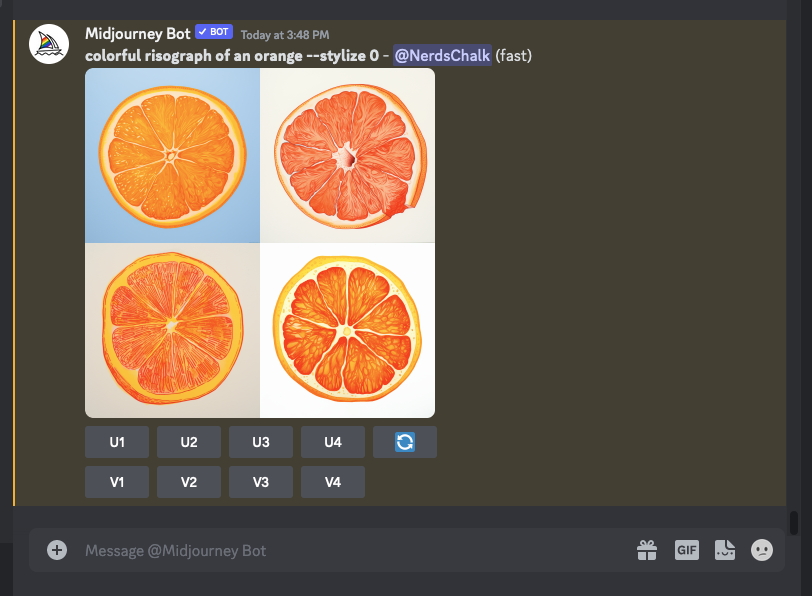
由于 Midjourney 版本 5.2 上的风格化参数对这些值更敏感,因此您可能会注意到图像合成发生了巨大变化,其值低于默认值 (100)。如果您希望您的图像巧妙地应用中途之旅的美感,您可以使用如下提示将该值设置为 50:/imagine [description] --stylize 50

然后,您可以使用 100、250、500 和 1000 等值对样式化进行增量升级。您可以选择中间的任何值,直到从 Midjourney 中获得所需的输出。

如何获取同一组图像的风格化版本
尽管您在中途输入的提示决定了图像的外观,但您可能已经注意到,即使您多次输入相同的提示,AI 工具也会生成随机结果。为了使结果更加一致,您可以为您的世代设置固定的种子值,这样当您使用不同的参数和值修改相同的提示时,下一代将具有相似的组成和特征。在对同一组图像上的不同 Midjourney 要素进行比较时,种子值非常有用,因为它们会根据您之前的输出重现类似的创作。
您可以使用以下语法指定要生成的图像的种子值:
/imagine [description] --seed (value)– 您可以使用任何想要创建所需图像的描述,并通过将 (value) 替换为 0–4294967295 之间的任何整数来为种子分配任何值。
您可以使用 1、10、101 等低值来为下一组生成的图像设置任何种子值,以便于使用。无需设置可能不易记住的较高值。

由于我们在这里尝试“风格化”参数,因此您可以在同一组图像上尝试不同的风格化值,对所有创作使用相同的种子值,但更改风格化值以生成这些图像的不同版本。
您可以尝试将种子设置为 101 的不同风格化值,提示如下:
/imagine [description] --seed 101 --stylize 0/imagine [description] --seed 101 --stylize 50/imagine [description] --seed 101 --stylize 100/imagine [description] --seed 101 --stylize 250/imagine [description] --seed 101 --stylize 500/imagine [description] --seed 101 --stylize 750/imagine [description] --seed 101 --stylize 1000
您可以使用您选择的任何种子值(除上述 101 之外),但要获得相似的结果,您需要确保使用不同的样式值为后续生成输入相同的值。
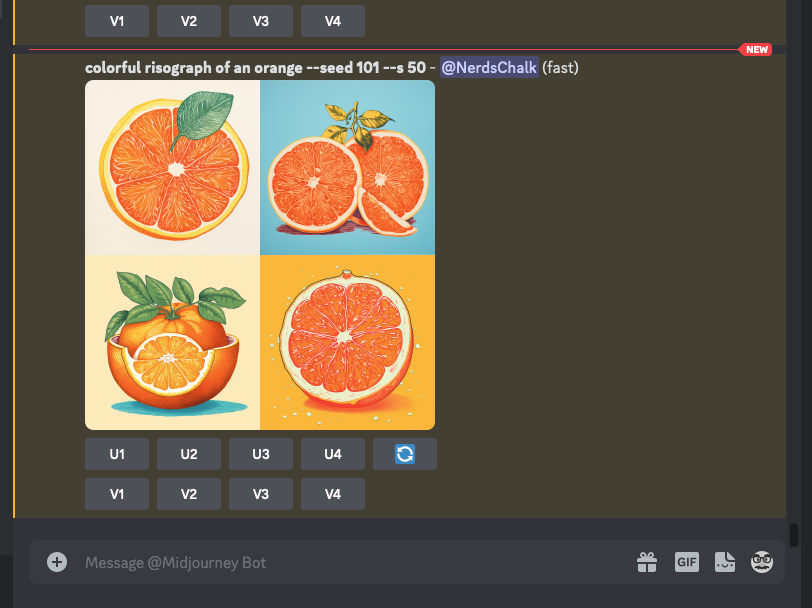
如何为所有图像生成应用低或高风格化值
除了为每一代手动设置风格化值之外,您还可以更改所有图像创作的默认风格化值。尽管样式化的默认值设置为 100,但您可以通过访问中途设置来更改默认样式。
为此,请在 Discord 上打开任何 Midjourney 服务器,或从 Discord 服务器或 Discord DM 访问 Midjourney 机器人。无论您如何访问它,请点击文本框在底部。
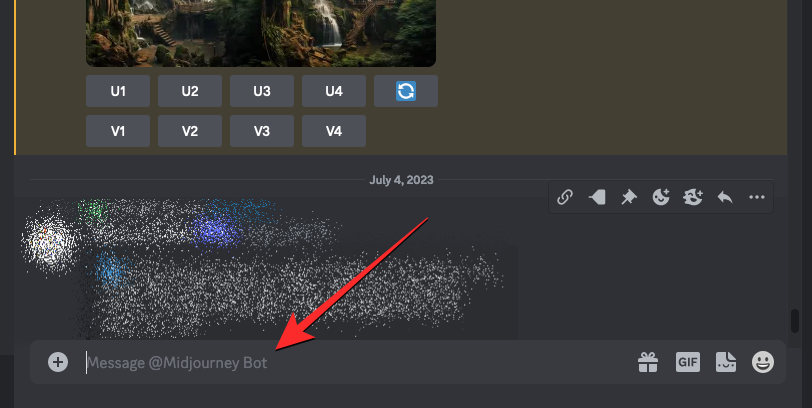
在此文本框中,键入/settings,单击/设置选项,然后按进入键盘上的键。
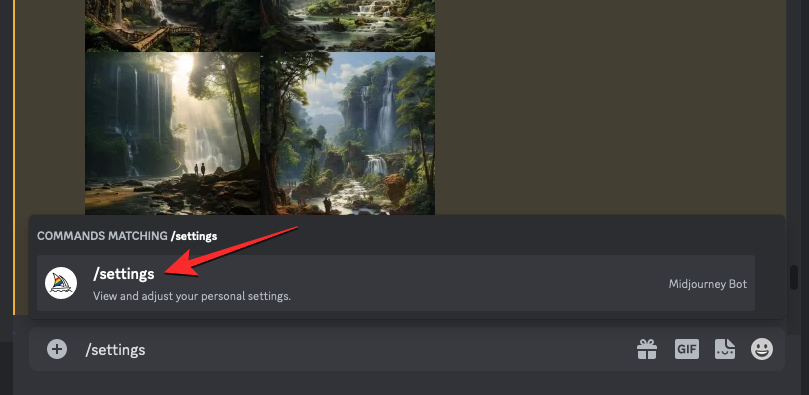
在显示的中途响应中,您可以根据您的喜好选择以下任何风格化选项:
- 低款式:此选项将风格化值设置为 50。
- 医学风格:此选项将风格化值设置为默认值,即 100。
- 风格高:此选项将风格化值设置为 250。
- 风格非常高:此选项将风格化值设置为 750。

根据您想要从上述选项中设置的风格化值,您可以从中途响应中选择所需的设置。当您从此处选择一个选项时,所选的样式设置将以绿色突出显示,并且您将在中途响应顶部的“当前后缀:”旁边看到指定的所选风格值。
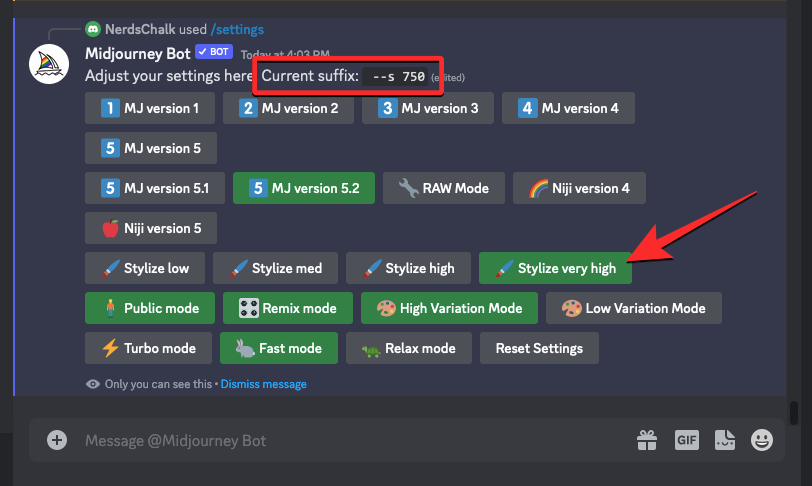
应用所需的样式选项后,您可以开始使用/imagine像您的其他创作一样提示。不过,您不需要指定--stylize参数作为 Midjourney 将为您即将进行的所有创作输入所选设置。
Stylize 参数如何影响您的图像?
风格化参数旨在帮助您在根据提示生成图像时控制中途的艺术性和固执己见。如果您希望仅使用输入提示查看 Midjourney 生成的图像类型,而不应用任何默认样式,则可以使用 –stylize 0 参数开始。
为了进行直接比较,我们建议您为提示设置一个种子值,以便您可以在更改风格化值时看到 Midjourney 如何修改您的创作。输入种子值后,您可以通过添加具有不同提示的新风格化值来继续制作外观相似的图像。
这是我们在 Midjourney 上使用“橙色彩色 risograph”和种子值 101 的 Stylize 参数创建的。
| 迅速的 | 风格化价值 | 生成的图像 |
| 橙色的彩色 risograph –seed 101 –stylize 0 | 0 | 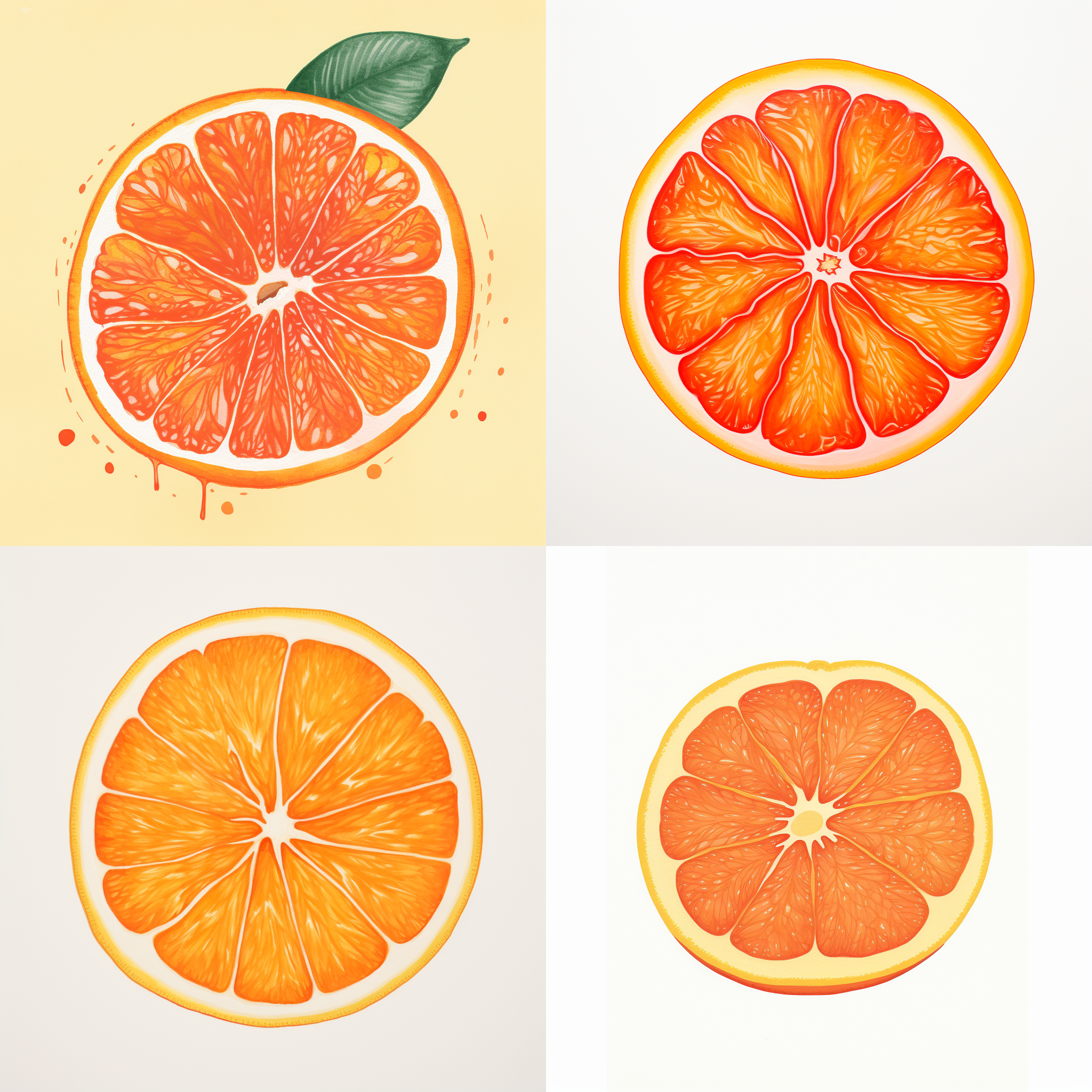 |
| 橙色的彩色 risograph –seed 101 –stylize 50 | 50 |  |
| 橙色的彩色 risograph –seed 101 –stylize 100 | 100 |  |
| 橙色的彩色立体画 – 种子 101 – 风格化 250 | 250 |  |
| 橙色的彩色 risograph –seed 101 –stylize 500 | 500 |  |
| 橙色的彩色 risograph –seed 101 –stylize 750 | 750 |  |
| 橙色的彩色 risograph –seed 101 –stylize 1000 | 1000 |  |
上面的示例可以帮助您了解 Stylize 参数如何在值 0 到 1000 之间修改您的生成。
我们注意到的一件事是,该参数确实提高了图像的艺术品质,当您比较值 0 和 50 的图像时,这一点很明显。没有风格化生成的图像很简单,缺乏构图,而第二组图像添加了叶子和各种镜头更加生动。
然而,当从 Stylize 50 移动到 Stylize 100 时,您只会看到创建的图像发生细微变化。当值高于 250 时,您开始看到图像构图发生更显着的变化,添加了更多元素和环境来补充主题。
这些变化的微妙之处可能因图像而异。根据您输入的提示,有时您可能会看到更低的值会发生剧烈的成分变化,而更高的值会出现更一致的世代。
这就是您在 Midjourney 上使用 Stylize 参数所需了解的全部内容。

